
บทความแสดงตัวอย่างการติดตั้งแอปลงในมือถือ Android 5.0 ผ่านทางเว็บไซต์ ขณะท่องเน็ตผ่านหน้าจอคอมพิวเตอร์หรือโน้ตบุ๊ค ซึ่งเราก็สามารถสั่งติดตั้งแอปได้ทันที เพราะบางเว็บการใช้งานแอปจะสะดวกกว่า
ตัวอย่างเว็บไซต์ซื้อขายรถยนต์ taladrod.com จะมีแอปสำหรับใช้งานกับมือถือโดยเฉพาะสะดวกกว่าใช้แอปเบราว์เซอร์อย่าง Chrome หรือแอปเบราว์เซอร์เข้าไปดูประกาศซื้อขายรถโดยตรงผ่านหน้าเว็บไซต์
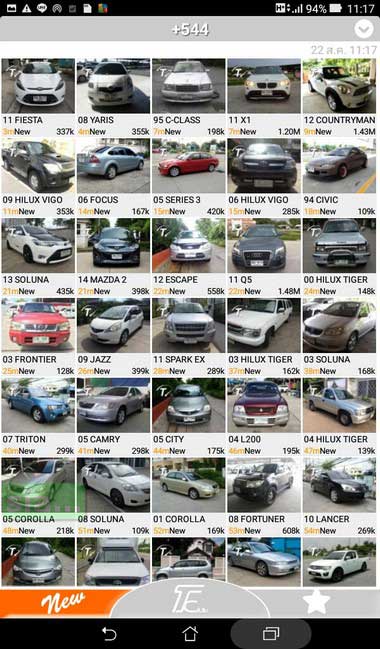
ขั้นตอนการติดตั้งแอปผ่านเว็บไซต์
สำหรับการทำงานจะแบ่งเป็นขั้นตอนการทำงานดังนี้
1. ดูอีเมล์ที่ใช้ติดตั้งแอปใน Play สโตร์
2. เริ่มการติดตั้งแอปผ่านเว็บไซต์ในคอมพิวเตอร์
2.1 ตัวอย่างการติดตั้งในเว็บไซต์ Play.google.com
2.2 ตัวอย่างการติดตั้งผ่านเว็บไซต์ต่างๆ ที่มีแอปให้ใช้
3. การติดตั้งแอปในมือถือหลังจากสั่งติดตั้งผ่านคอมพิวเตอร์
ดูอีเมล์ที่ใช้ติดตั้งแอปใน Play สโตร์
ก่อนอื่นจะต้องดูก่อนว่า อีเมล์ที่ใช้ติดตั้งแอปในมือถือใช้อีเมล์ไหน ซึ่งปัญหาของคนส่วนใหญ่ก็คือจำอีเมล์และรหัสผ่านของตนเองไม่ได้
1. เชื่อมต่อเน็ตแล้วแตะ แอป Play สโตร์
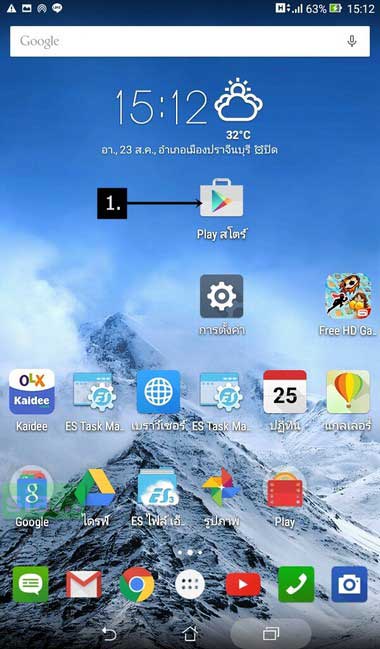
2. แตะไอคอน 3 ขีด Google Play มุมบนซ้าย
3. จะแสดงรายชื่ออีเมล์ที่ใช้ผูกกับการติดตั้งแอปต่างๆ ใน Play สโตร์ ตรงนี้ต้องจดและจำให้ดี เพราะบางคนได้ตั้งค่าอีเมล์ Gmail ไว้ในเครื่องหลายตัว ซึ่งต้องเลือกเพียงตัวใดตัวหนึ่งเท่านั้น เพื่อความสะดวกในการบริหารจัดการแอปที่ได้ติดตั้ง
4. จากตัวอย่างผู้เขียนได้ใช้อีเมล์ siamebook2002
5. แตะปุ่ม Home หรือกลับบ้านเพื่อออก
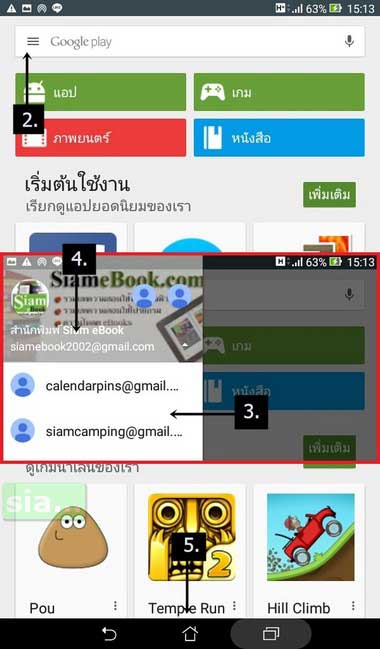
สำคัญมาก
อีเมล์ที่ลงทะเบียนใช้กับมือถือ Android 4.4 จะต้องจำอีเมล์และรหัสผ่านให้ได้ อย่าจำแต่เบอร์โทรศัพท์อย่างเดียว
เริ่มการติดตั้งแอปผ่านเว็บไซต์ในคอมพิวเตอร์
A. ตัวอย่างการติดตั้งในเว็บไซต์ Play.google.com
สำหรับการติดตั้งแอปในเว็บไซต์ Play.google.com จะสะดวกกว่าติดตั้งในมือถือ เพราะการเข้าสู่หน้าจอเว็บไซต์ผ่านหน้าจอคอมพิวเตอร์ จะเห็นรายละเอียดต่างๆ ชัดเจนกว่า การเลือก การค้นหาแอปต่างๆ จะสะดวกกว่ามาก
1. ในคอมพิวเตอร์ให้เชื่อมต่ออินเตอร์เน็ต แล้วเข้าโปรแกรมท่องเน็ตเช่น Chrome หรือ Firefox
2. ไปที่เว็บไซต์ play.google.com
3. ลงชื่อใช้งานก่อน โดยคลิก ลงชื่อเข้าสู่ระบบ
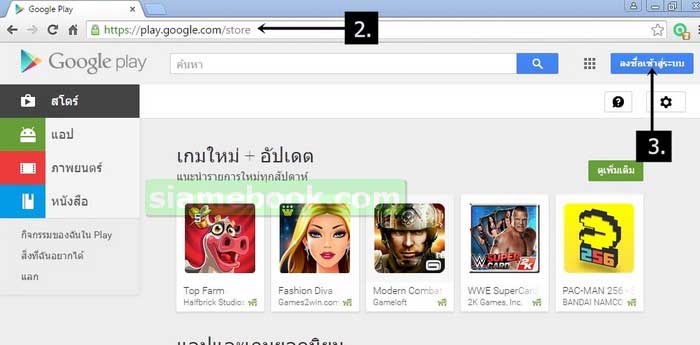
4. พิมพ์อีเมล์ที่ได้ลงทะเบียนในมือถือลงไป แล้วคลิก ถัดไป
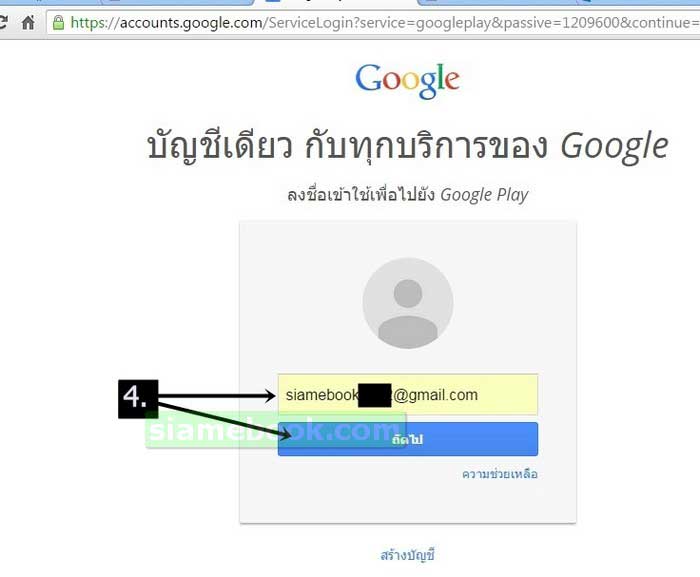
5. พิมพ์รหัสผ่านลงไป แล้วคลิก ลงชื่อเข้าใช้
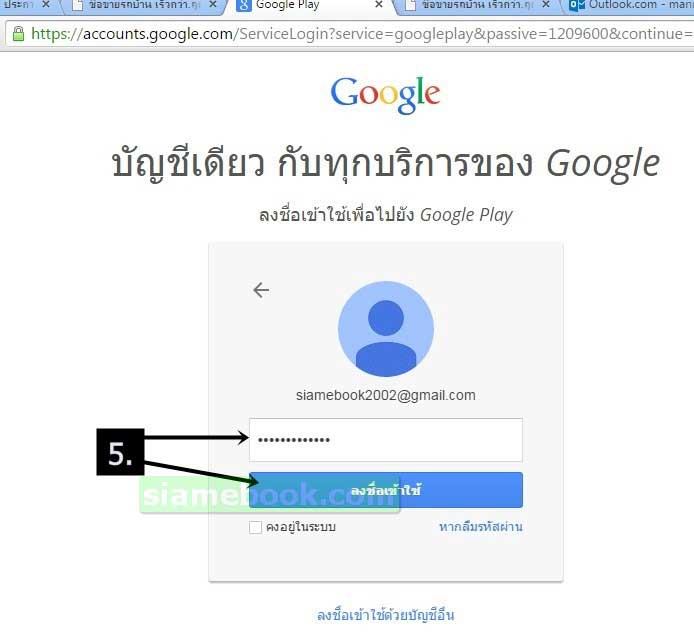
6. เมื่อเข้าสู่หน้าจอ Play สโตร์แล้ว จะแสดงรายชื่อแอปยอดนิยมที่คนติดตั้งกันมาก เช่น Facebook, Instagram หากต้องการติดตั้งแอปเหล่านี้ก็สามารถคลิกเพื่อติดตั้งได้เลย
7. อาจคลิกดูเพิ่มเติม เพื่อแสดงรายชื่อแอปที่คนนิยมติดตั้งกัน
8. หรือคลิกและพิมพ์ชื่อแอปที่ต้องการได้เลยเช่น Line แล้วคลิกปุ่ม แว่นขยาย เพื่อทำการค้นหา
9. กรณีต้องการติดตั้งแอปใดๆ ให้คลิกที่แอปที่ต้องการได้เลยเช่น Instagram
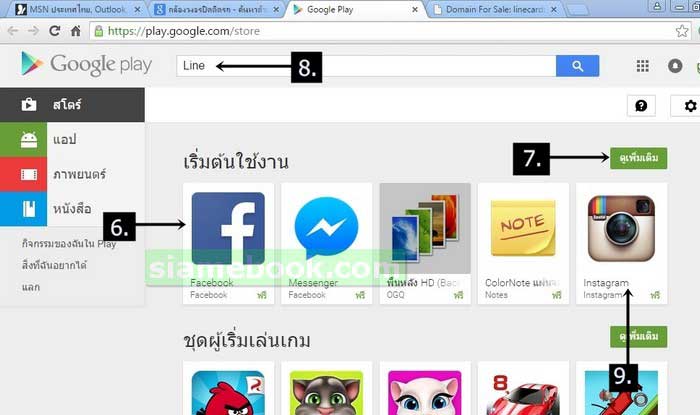
10. คลิกที่ ติดตั้ง
11. คลิกเลือกมือถือที่ต้องการติดตั้ง กรณีมีหลายเครื่อง เช่น Asus K012
12. คลิก ติดตั้ง
13. คลิก ตกลง
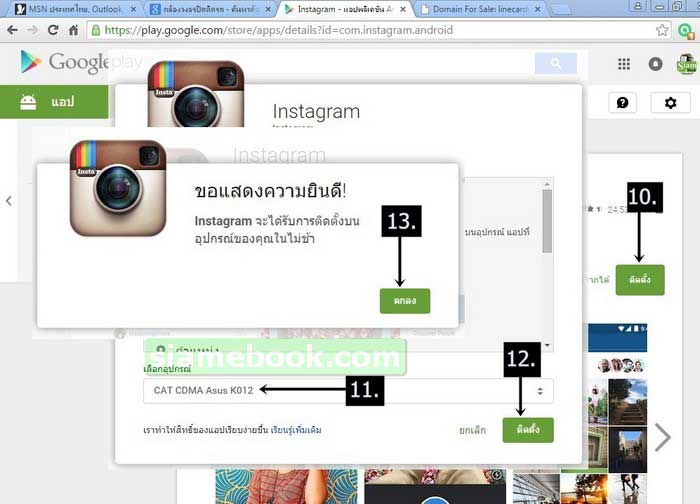
การติดตั้งผ่านหน้าจอคอมพิวเตอร์ขั้นตอนจะง่ายๆ แบบนี้ ต้องการติดตั้งแอปอะไรบ้างก็จัดการได้เลย
b. ตัวอย่างการติดตั้งผ่านเว็บไซต์ต่างๆ ที่มีแอปให้ใช้
นอกจากการติดตั้งผ่านเว็บไซต์ Play.google.com แล้ว เรายังสามารถติดตั้งผ่านเว็บไซต์ของผู้สร้างแอปนั้นๆ โดยตรง เช่น
1. ในขณะที่ท่องเว็บไซต์ ดูข้อมูล อ่านข่าวในเว็บไซต์ต่างๆ บางเว็บจะมีแอปสำหรับดูข้อมูลในเว็บนั้นๆ โดยเฉพาะ ซึ่งถูกออกแบบเพื่อใช้งานร่วมกับหน้าจอมือถือ อ่านข้อมูลได้ง่ายกว่า เช่น เว็บไซต์ taladrod.com ประกาศซื้อขายรถยนต์มือสอง
2. ให้คลิกที่ Android แอป เพื่อทำการติดตั้ง
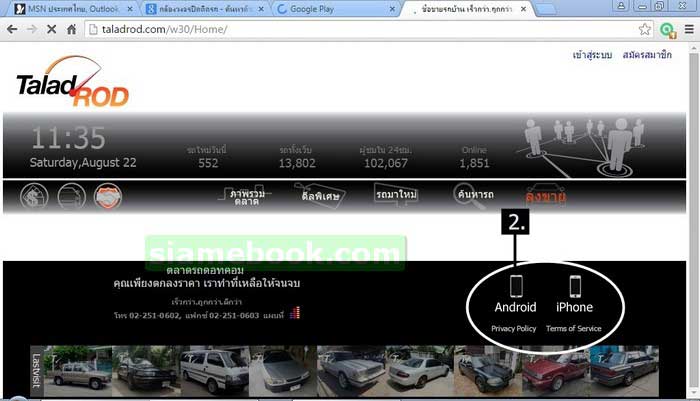
3. ก่อนอื่นนั้นจะต้องล็อกอินเข้าอีเมล์ก่อน จึงจะเข้าสู่หน้าจอให้เลือกการติดตั้งแอป ได้ทันที จากตัวอย่างผู้เขียนได้เข้าระบบไว้เรียบร้อยแล้ว 4. คลิก ติดตั้ง
5. คลิกเลือกมือถือที่ต้องการติดตั้ง กรณีมีหลายเครื่อง เช่น Asus K012
6. คลิก ติดตั้ง
7. คลิก ตกลง
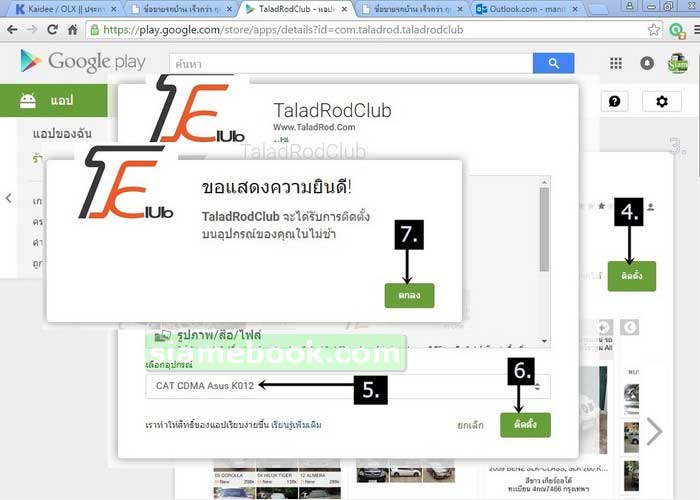
การติดตั้งแอปในมือถือหลังจากสั่งติดตั้งผ่านคอมพิวเตอร์
เมื่อมีการสั่งให้ติดตั้งแอปต่างๆ ผ่านหน้าจอคอมพิวเตอร์ ในมือถือ ก็จะมีการติดตั้งแอปต่างๆ ตามนั้นอัตโนมัติ
1. หากมือถือเครื่องนั้นๆ ได้เชื่อมต่อเน็ตตลอดเวลา ใช้ซิมเน็ตแบบไม่จำกัด เครื่องก็จะทำการติดตั้งแอปทันที หากไม่เช่นนั้น ก็ต้องเชื่อมต่ออินเตอร์เน็ตเสียก่อน จึงจะเริ่มการติดตั้ง
2. กรณีที่มีการติดตั้ง ให้สังเกตุในแถบแจ้งเตือน จะมีไอคอนแสดงการดาวน์โหลดกำลังทำงาน ให้แตะแล้วเลื่อนแถบสถานะลงมา
3. ก็จะเห็นว่า กำลังมีการดาวน์โหลดแอป เพื่อจะทำการติดตั้งแอปที่ได้สั่งติดตั้งจากหน้าจอคอมพิวเตอร์ ดังตัวอย่าง รอสักพัก
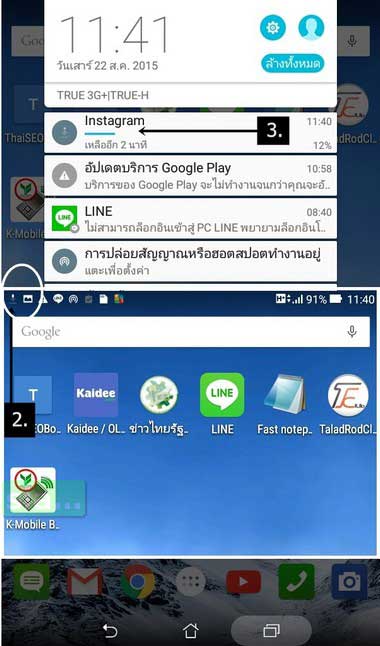
4. ตัวอย่างเมื่อติดตั้งเสร็จแล้ว จะแสดงผลการทำงานดังภาพ ให้แตะเพื่อเข้าแอปได้เลย
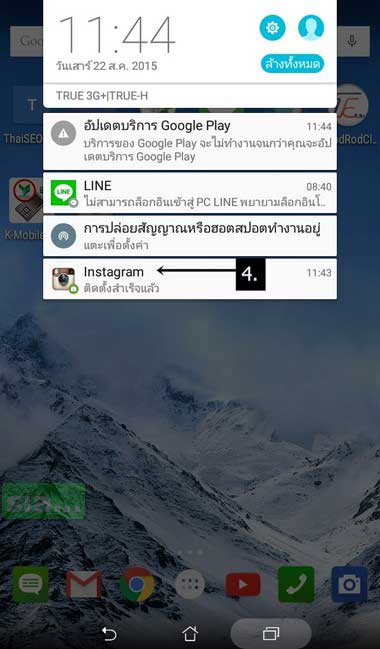
5. แอปที่ได้ติดตั้ง บางแอปจะถูกสร้างไอคอนไว้บนหน้าจอ
6. หากแอปที่ได้ติดตั้งไม่ถูกสร้างไอคอนไว้บนหน้าจอ ให้คลิก ไอคอน แอปสรีน ไปค้นหาชื่อแอปที่ได้ติดตั้ง จะอยู่ในนี้
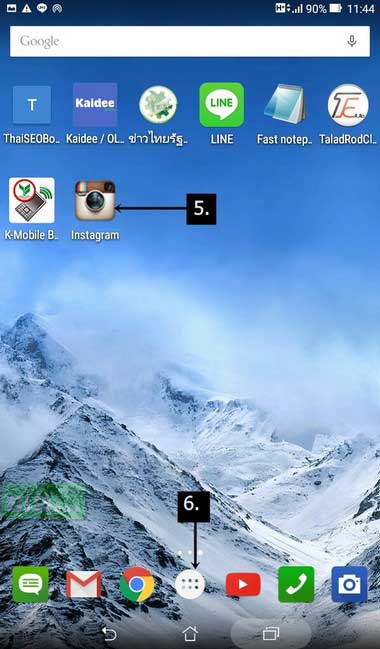
การติดตั้งแอปต่างๆ ในมือถือค่อนข้างสะดวกมาก แต่สิ่งสำคัญที่สุดที่ผู้อ่านต้องจำให้แม่นก็คือ อีเมล์และรหัสผ่านที่ใช้ เพราะส่วนใหญ่จะลืม ซึ่งสำคัญมาก หากเรามีมือถือ Android 5 หลายเครื่อง เครื่องหมาย หรือซื้อเครื่องใหม่ หากนำอีเมล์เดิมไปตั้งค่าในเครื่องใหม่ ก็จะสามารถเรียกใช้งานแอปที่เคยติดตั้งกลับคืนมาได้


